
LINEは、友人や恋人、家族と気軽にやり取りしたり、同僚とのちょっとした連絡に使ったりと、生活になくてはならないサービスになっている人もいるのではないでしょうか。
中でもLINEのトーク履歴は、約束を文面に起こすだけでなく、過去の他愛もないやりとりを見返して懐かしさに浸ったりと、大事な思い出にもなるはず。
そんなトーク履歴が消えてしまったら……考えるだけでも怖いですよね。
間違えて一度削除したLINEのトーク履歴は復元できない?
LINEでトークをしていたら、間違えてトークを消してしまった……という経験をしたことがある方も多いのではないでしょうか。
間違えてLINEのトークを消してしまっても、バックアップをしていない限りは復元できません。
そのため、どうしても残しておきたいLINEのトーク履歴がある方は、定期的にバックアップを取っておくことをおすすめします。
LINEのトーク履歴をバックアップする方法は、主に「自動バックアップ」と「手動バックアップ」の2つがあります。それぞれの設定方法を、iPhone、Androidスマホで見ていきましょう。
iPhoneでLINEのトーク履歴をバックアップする方法
まずはiPhone版のLINEアプリで、LINEのトーク履歴をバックアップする方法です。今回は、iOS 15を搭載したiPhone SE(第2世代)を使用していきます。
・自動バックアップ
1.iPhoneの「設定」アプリを開き、「一般」→「Appのバッグラウンド更新」をONにして、リスト内に表示される「LINE」にもチェックマークをつける。
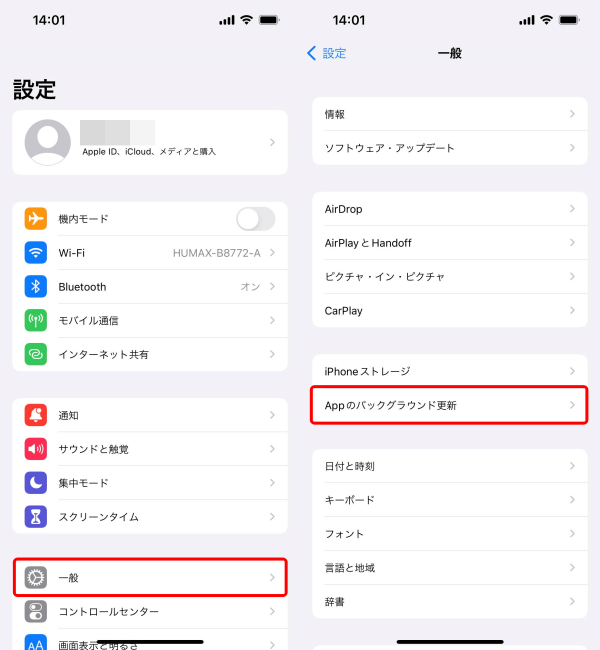
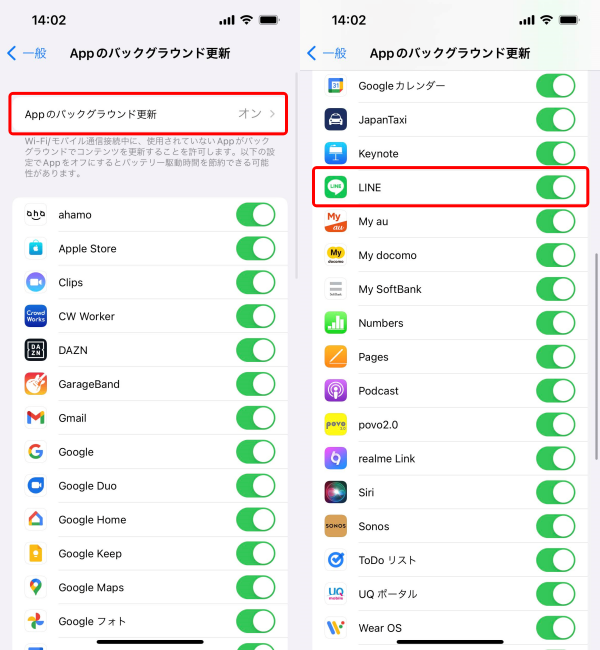
2.LINEアプリを開き、「ホーム」から左上の「設定(歯車のアイコン)」→「トーク」に進む。
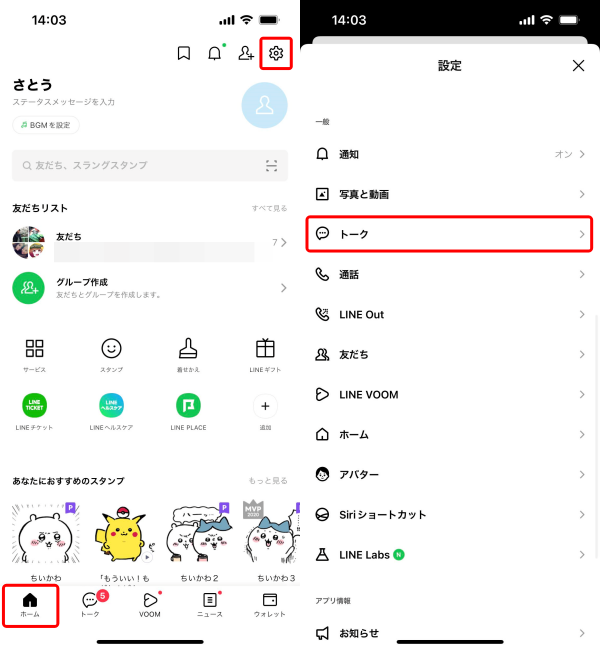
3.「トークのバックアップ」から「バックアップ頻度」を開く
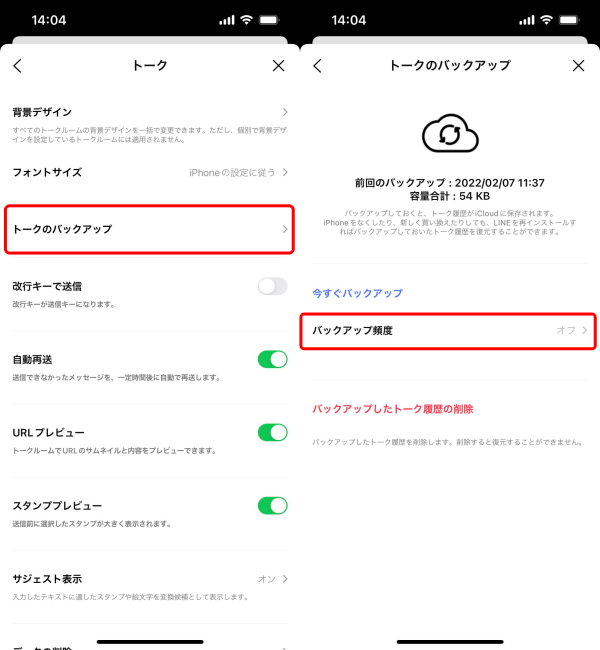
4.「自動バックアップ」をオンにしてから「バックアップ頻度」を選択する。
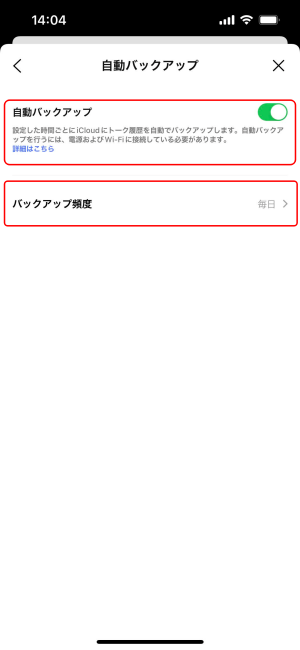
上記の設定をすれば、「バックアップ頻度」で設定しておいたペースで、電源とWi-Fiに接続しているタイミングでバックアップをとってくれます。
自動でバックアップをとってくれる上記の手段は、自分でも忘れてる間に行ってくれるので、おすすめです。
・手動バックアップ
1.LINEアプリを開き、「ホーム」から左上の「設定(歯車のアイコン)」→「トーク」に進む。
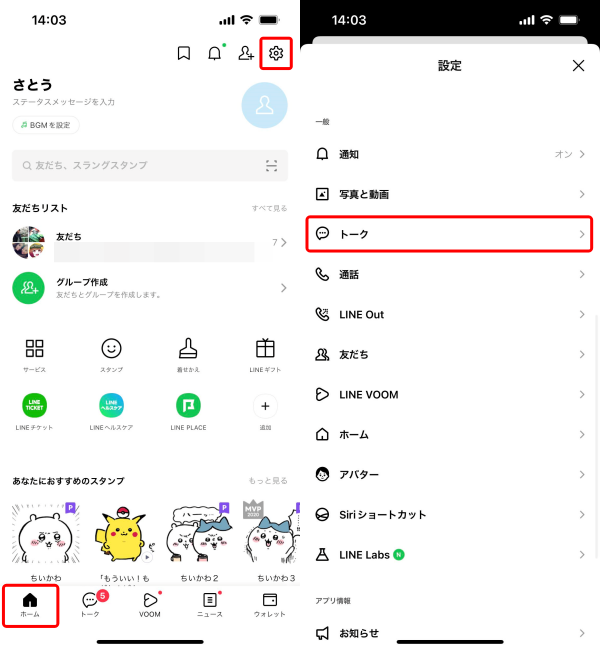
2.「トークのバックアップ」から「今すぐバックアップ」をタップ。
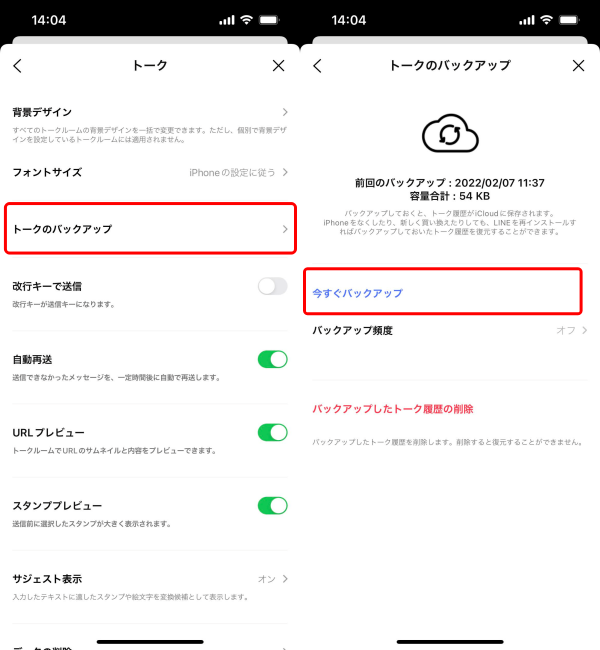
上記が手動でのバックアップ方法ですが、しばらくバックアップを取っていないLINEアプリだと、通信環境によっては、完了までに時間がかかってしまう可能性があります。
iPhoneでLINEのトーク履歴を復元する方法
バックアップの方法を説明したところで、とったバックアップの復元方法も解説していきます。なお、iPhoneの場合は、新しくLINEにログインするタイミングのみ、トーク履歴の復元作業が行えます。機種変更の前に、自分のLINEのログイン情報を一度再確認しておくことをおすすめします。
バックアップをとったトーク履歴の復元は、後述する簡単なステップで行えます。
1.インストールしたLINEアプリを開き、案内通りにログイン情報を入力していく
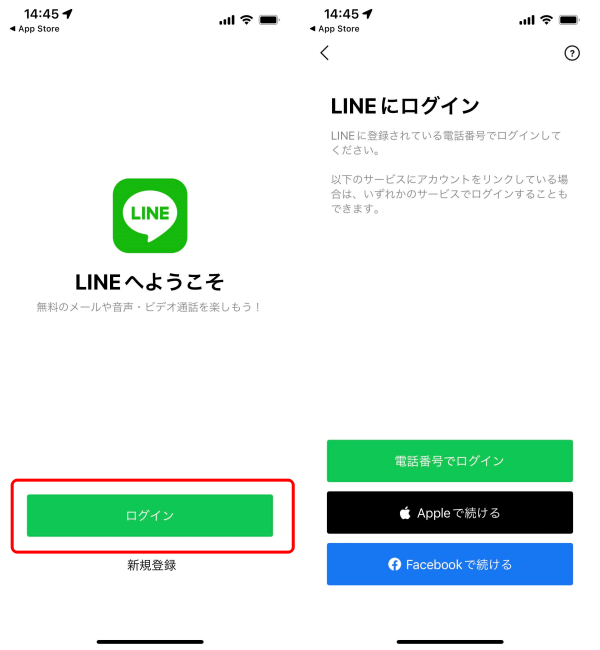
2.「トーク履歴を復元」の項目で、「トーク履歴を復元」をタップ。
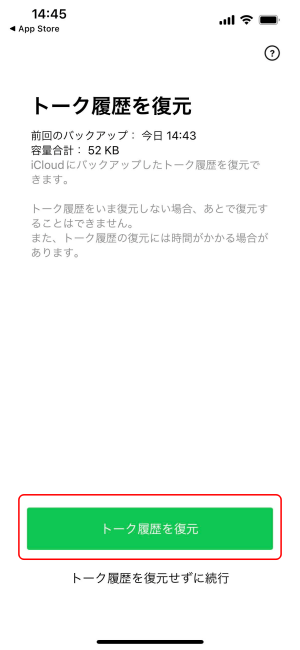
3.しばらく待つと「復元が完了しました」と出るので、「確認」をタップ。
続けてログインの作業を行っていけばOKです。
AndroidスマホでLINEのトーク履歴をバックアップする方法
Androidスマホでのバックアップ方法も、iPhoneでのバックアップ方法とほぼ変わりがなく、比較的簡単に行えます。Androidユーザーの人も、大事なトーク履歴のデータを残しておきましょう。
画像は、Android 12を搭載したGoogle Pixel 6 Proのものになります。
・自動バックアップ
1.LINEアプリを開き、「ホーム」画面の右上にある「設定(歯車のアイコン)」→「トーク」に進む。
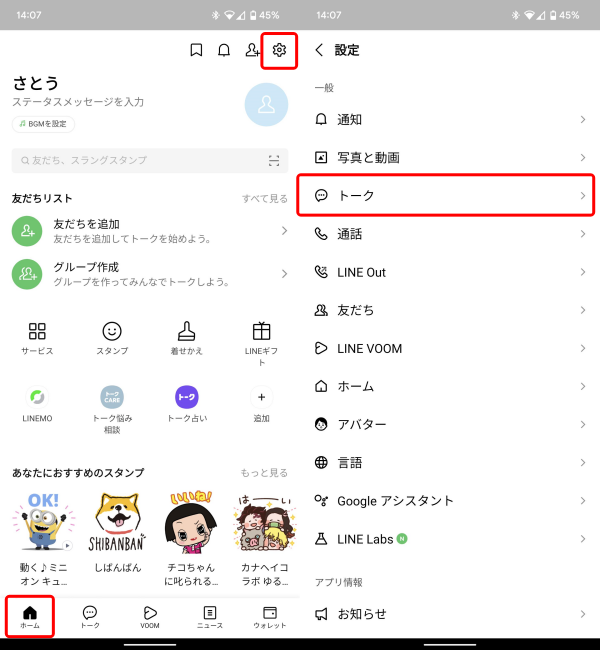
2.「トーク履歴のバックアップ・復元」から「自動バックアップ」をタップ。
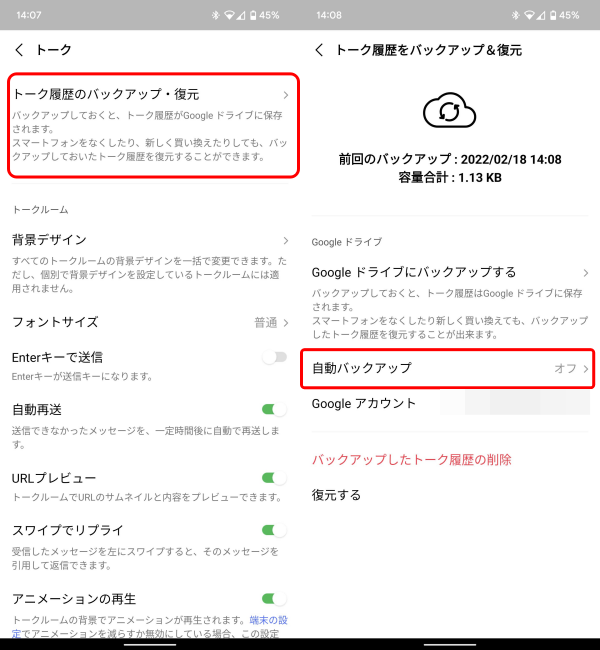
3.「バックアップ頻度」を選択し、「自動バックアップ」をONにする
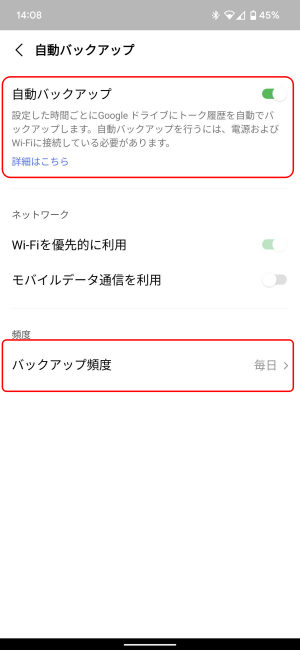
上記の通り、Androidスマホの自動バックアップ方法はiPhoneの自動バックアップ方法とほぼ変わりがありませんね。
・手動バックアップ
1.LINEアプリを開き、「ホーム」画面の右上にある「設定(歯車のアイコン)」→「トーク」に進む。
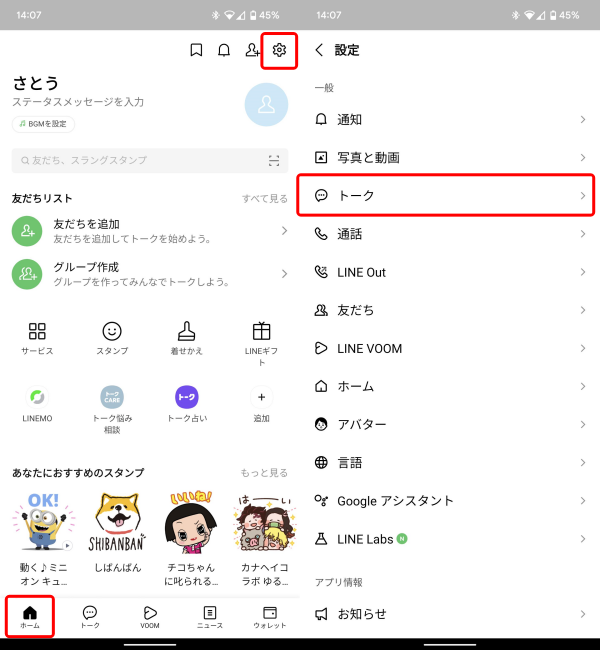
2.「トーク履歴のバックアップ・復元」から「Googleドライブにバックアップする」をタップ。
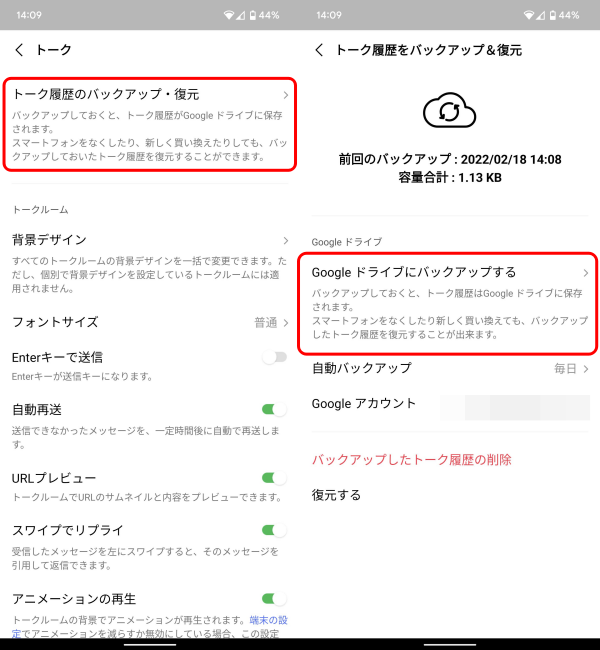
AndroidスマホでLINEのトーク履歴を復元する方法
Androidスマホでは、ログイン時に加え、いつでも設定画面からバックアップしたLINEのトーク履歴を復元できます。ログイン時にトーク履歴を復元する方法は、上記したiPhoneでの方法とほぼ同様なので、ここからはログイン後にLINEのトーク履歴を復元する方法を紹介していきます。
1.LINEアプリを開き、「ホーム」画面の右上にある「設定(歯車のアイコン)」→「トーク」に進む。
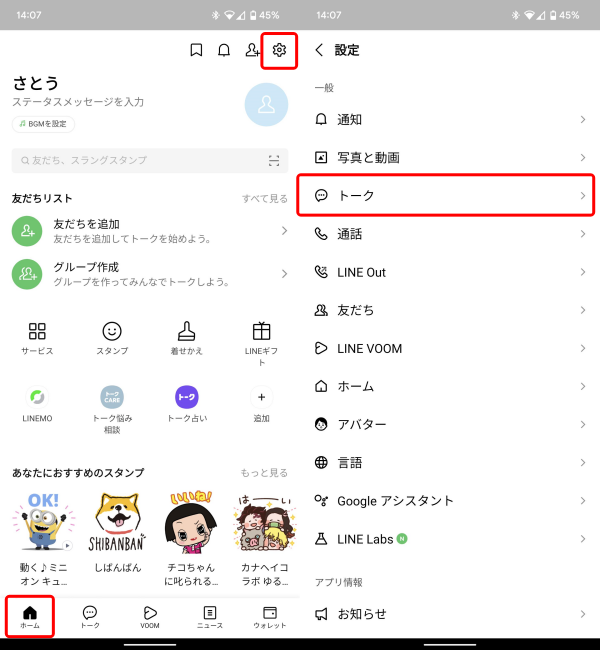
2.「トーク履歴のバックアップ・復元」から、「復元する」をタップ。
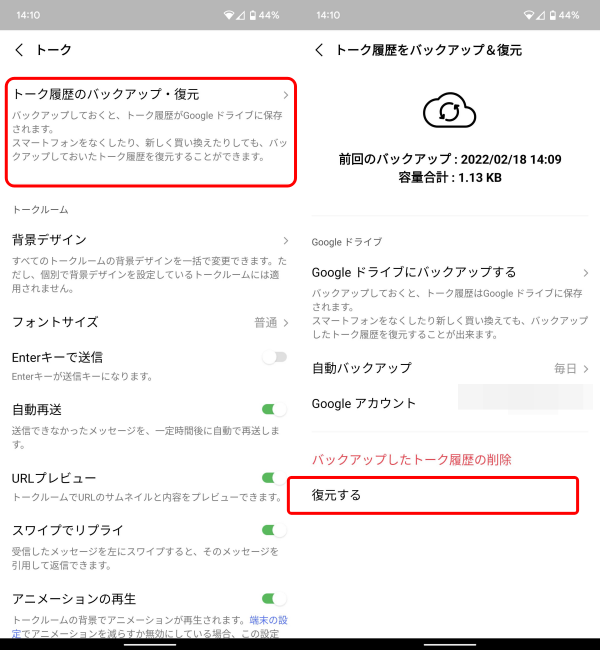
3.しばらく待つと「復元が完了しました」と出るので、「確認」をタップ。
念のためにLINEのトーク履歴はバックアップを作成するのがおすすめ!
LINEのバックアップの取り方も説明したところで、みなさんもバックアップを作成しておきませんか?
LINEには、設定しておくだけで、自動でバックアップをとってくれる優秀な機能もあります。大事なトーク履歴を守るためにも、[自動バックアップ]を行っておくのはおすすめです。
確かに一度削除したのに……LINEのトーク履歴が復活している!? 原因は?
見られたくないトーク履歴。消したはずなのに復活してる、なんてことがあるかもしれません。
LINEアプリを再インストールした際に、バックアップに残っていたトーク履歴が復元されたり、PCからLINEにログインした時などに復活してしまうことがあるようです。
見られたくないLINEがある人などは、念には念を。もう一度履歴を消しておきましょう。
LINEで間違って削除した「友だち」は元に戻せる?
LINE上の友達を間違えてブロック・非表示にしてしまった、などというような時は、「設定」から「友達」を開き、ブロックリスト/非表示リストから友達を探して解除しましょう。
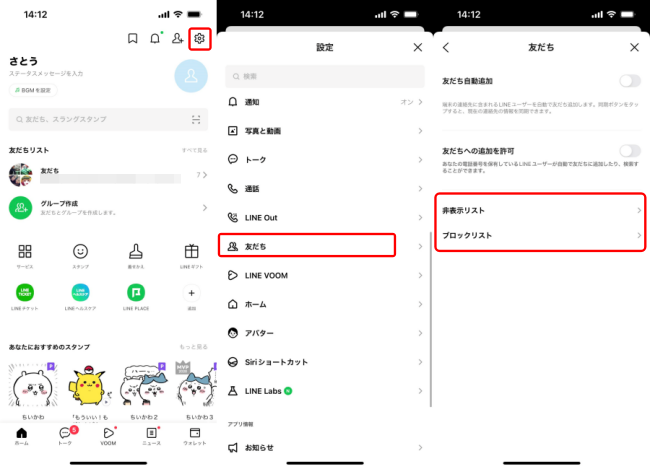
この時、「削除」を押してしまうと再度友達追加しない限り元に戻せないので、気をつけましょう。
※データは2022年2月上旬時点での編集部調べ。
※情報は万全を期していますが、その内容の安全性・正確性を保証するものではありません。
※製品のご利用はあくまで自己責任にてお願いします。
文/佐藤文彦















 DIME MAGAZINE
DIME MAGAZINE













